Otentikasi Tepat Waktu diperlukan untuk Penyimpanan yang Dapat Dilepas
Saat mengatur PC Windows 10 baru(setting up your new Windows 10 PC) Anda jika Anda menemukan kotak dialog yang menanyakan apakah Anda ingin mengaktifkan Otentikasi Tepat Waktu(Just in Time Authentication) untuk memory stick yang dicolokkan ke port USB . Jika Anda telah mengatakan Ya untuk ini, maka Anda mungkin merasa terganggu karena harus terus memasukkan kata sandi saya setiap 15 menit untuk mempertahankan akses ke drive USB . Jika Anda mencari cara untuk mematikan fitur ini, baca terus.
Jika Anda menghadapi situasi serupa, posting ini dimaksudkan untuk membantu Anda. Kami akan memberikan solusi cepat untuk masalah ini.
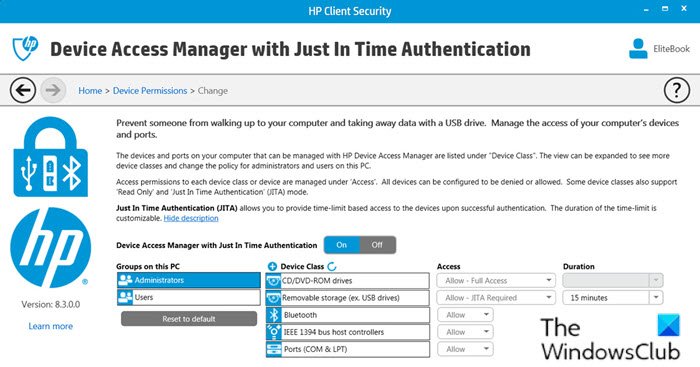
Just In Time Authentication adalah bagian dari program HP Client Security .
Otentikasi(Time Authentication) Tepat Waktu diperlukan untuk Penyimpanan yang Dapat Dilepas
Selain prompt pesan yang ditampilkan, Anda juga akan menerima prompt pesan berikut ketika Anda mencoba untuk melanjutkan:
Authentication required for Device Access Manager to grant access to Removable Storage
Sebuah pilihan diberikan untuk Windows Password atau Fingerprint Scanner . Tetapi akses hanya selama 15 menit yang tidak ideal, karena beberapa pengguna PC melaporkan bahwa mereka menggunakan drive yang dapat dilepas untuk penyimpanan permanen dan cadangan harian, yang berhenti jika melebihi batas 15 menit.
Untuk mengatasi masalah ini, Anda perlu menonaktifkan fitur Otentikasi (Time Authentication)Tepat(Just) Waktu . Berikut caranya:
- Masuk(Log) ke program Keamanan Klien HP(HP Client Security) . Untuk pengguna PC HP yang tidak terbiasa dengan program Keamanan Klien HP(HP Client Security) , tonton video di bawah ini.
- Temukan ikon di panel kontrol program,
- Buka Izin Perangkat(Device Permissions) di sisi kanan.
- Klik Ubah(Change) di sebelah Akses(Access) .
- Sekarang alihkan On ke Off atau edit Just In Time Authentication .
Semoga(Hope) Anda menemukan posting ini bermanfaat dan informatif!
Posting terkait(Related post) : Cara menghapus program Telemetri HP HP Touchpoint Manager di Windows 10(How to remove HP’s Telemetry program HP Touchpoint Manager on Windows 10) .
Related posts
Fix Service Error 79, Turn Off Kemudian pada, pada HP Printer
HP Display Control Service perlu diperbarui
Kesalahan Gagal Fix HP Printer validation di Windows 10
Laptop HP Omen X Windows 10 adalah satu gaming beast!
Kesalahan Fix HP Printer Failure - Masalah dengan printer or ink system yang
Cara Mengubah Mouse Hover Time di Windows 10
Fix HP Printer Error Code 0xc4eb827f pada Windows 10
Layar Time Limits Tidak Bekerja pada PC Windows 10 atau Xbox One
Cara Menambahkan atau Mengubah Time Server di Windows 10
Fix HP Printer error code 0xc4eb92c3 pada Windows 10
Cara Menambahkan dan Gunakan Beberapa Time Zones di Google Calendar
HP OMEN 15 Laptop untuk Powerful and Immersive Gaming
Gunakan HP Print and Scan Doctor untuk Memperbaiki Masalah Umum Printer
HP Solution Center tidak berfungsi karena Flash
UEFI Boot Sources - Silakan pilih boot device
Dell Vs HP Laptop - Yang merupakan laptop yang lebih baik?
Time Lapse Creator app untuk Windows 10 dari Microsoft Store
Ukur Boot Time di Windows dengan Windows Boot Timer
Cara Menampilkan Current Date and Time di Excel and Google Sheets
6 Ways ke Access BIOS di Windows 10 (Dell/Asus/ HP)
